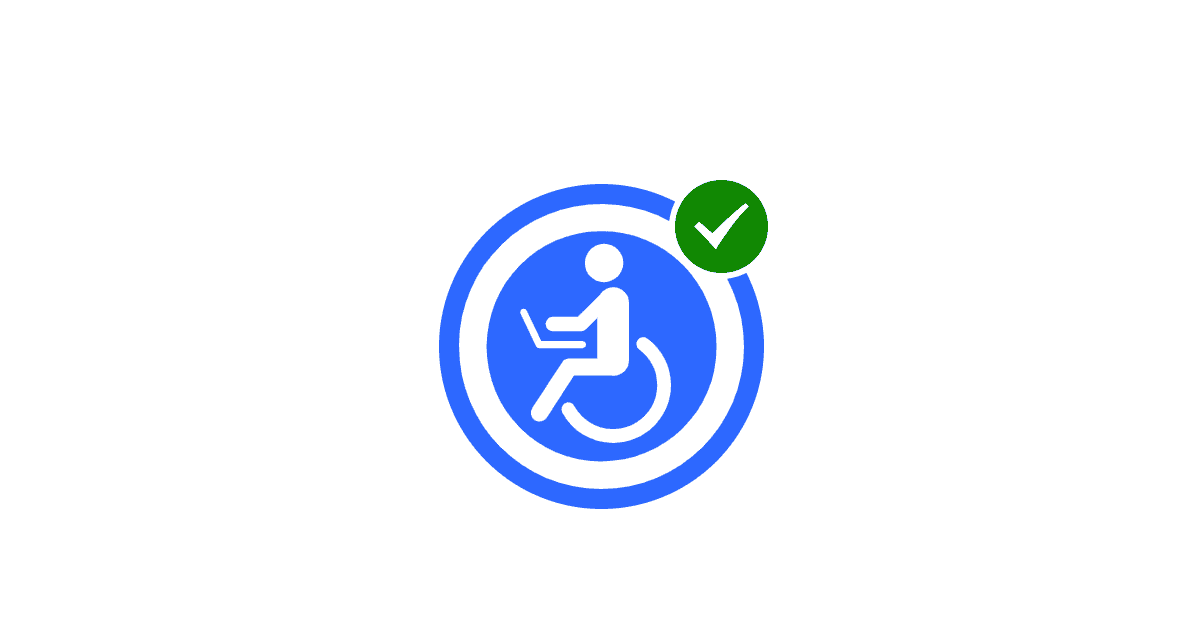हमारी पहुंच उपकरण कैसे काम करते हैं?
साइट और संरचना के रूप और स्वरूप में परिवर्तन करने में आपकी मदद करने के लिए, आपको हर पृष्ठ पर हमारी पहुंच उपकरण आइकन मिलेगा। इस उपकरण में कई प्रकार के कार्य हैं जो आपकी आवश्यकताओं के लिए साइट को नेविगेट करने में आपकी सहायता करेंगे।
नीचे आपको पता चलेगा कि हमारी साइट पर सबसे अच्छा अनुभव सुनिश्चित करने के लिए प्रत्येक उपकरण का उपयोग करने के लिए कैसे-कैसे वीडियो और सारांश हैं।
सलाह के अपने धन को सुलभ बनाने के लिए हम और क्या कर रहे हैं?
साइट के उस पार भी आपको डाउनलोड करने योग्य मार्गदर्शिकाओं की एक विस्तृत श्रृंखला मिलेगी, जो यह सुनिश्चित करने के लिए भी सुलभ हैं कि हम सभी क्षमताओं और अक्षमताओं को पूरा करते हैं।